Internet Explorer Det er en af de mest populære Internet BrowsereDe er forvirrede af nogle af de nybegyndere Internet.
sammenlignet med Mozilla Firefox, Opera si Chrome, Internet Explorer det er mindre stabil og lægge mere sikkerhedsspørgsmålMen vi må erkende, at nogle af fejlen er spørgsmålet om stabilitet og brugeroplevelse, der installerer værktøjslinjeCE, add-påog besøg "tvivlsomme" sider, hvis kilder indeholder koder malware.
Hvis du har lavet hovedet af internetindstillinger Exporer, har du aktiveret og installeret add-på og værktøjslinjer, og det begyndte at bevæge sig hårdere for at give fejl eller ikke længere åbnederefter en General nulstille browserenreglerne kunne løse problemet.
Reset Internet Explorer Settings (IE 6, IE7, IE 8 - jeg testede ikke på IE9)
Før sige hvordan kan vi nulstille Internet ExplorerDet er godt at vide, at reset indebærer:
- deaktiver tooblars & addoner (meget nyttigt, hvis du har at gøre med et nedbrud, der opstod efter installation af en add-på eller en værktøjslinje)
- Rydning af listen over blokerede sites og liste over pålidelige websites (Gælder for hvem der bruger denne indstilling til at begrænse adgangen til bestemte steder).
- slette cookies og brugerdefinerede indstillinger for cookies.
- Nulstil Pop-up-vinduer (Slet herunder listen over tilladte popups)
- reseteare indstillinger faner
- nulstille sikkerhedsindstillinger.
- nulstille peronalizare (sprog, Farver, skrifttyper, zoom, søgefeltet)
- fjern Midlertidige Internet Files, cookies, formulardata - dataudfyldning gemte adgangskoder...
- nulstilling feeds (Hvis du har sites tilføjet foder du skal lave en sikkerhedskopi før nulstille din browser).
- Nulstil indstillingerne ActiveX-objekter.
- Nulstil InPrivate-filtrering - nulstiller brugerdefinerede indstillinger.
Hvordan kan vi nulstille Internet Explorer 6, IE 7 eller IE 8
1. åbne Kør Box (Win + R) og type:
rundll32 inetcpl.cpl ResetIEtilDefaults
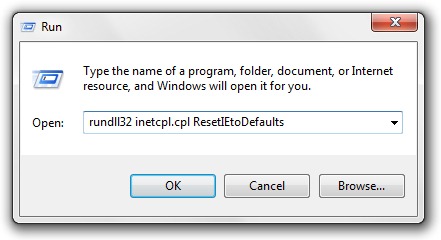
OK eller Enter.
2. I det felt, der åbnes, klikker vi på knappen "Nulstil".
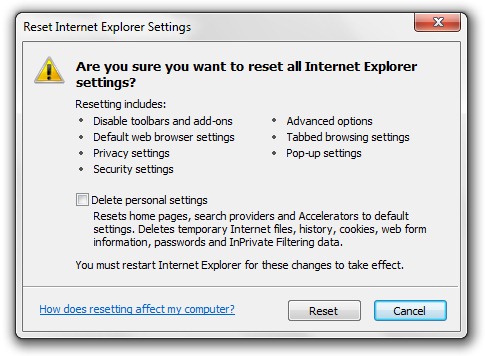
Hvis dit browserproblem efter dette trin ikke er løst, anbefales det at gentage kommandoen og markere afkrydsningsfeltet fra "Slet personale settings".
Det er ikke nødvendigt at åbne Internet Explorer før brug reset kommando "rundll32 inetcpl.cpl ResetIEtilDefaults“. Det kan også bruges, hvis browseren ikke er åben, eller hvis browseren ikke åbner på grund af en fejl.
Internet Explorer nulstillingskommandoen via Run Box blev testet på Windows XP, Windows Vista si Windows 7.
Stealth Settings: Internet Explorer – Nulstil til Default Settings .